Pomóż w opracowaniu witryny, udostępniając artykuł znajomym!
 Dobra pora dnia.
Dobra pora dnia.
Pracujesz z pendrivem, pracą, a następnie hukiem … a kiedy łączy się z komputerem, wyświetlany jest błąd: "Dysk w urządzeniu nie jest sformatowany …" (przykład na rysunku 1). Chociaż masz pewność, że dysk flash był wcześniej sformatowany i zawierał dane (pliki kopii zapasowej, dokumenty, archiwa itp.). Co powinienem teraz zrobić? ..
Może się tak zdarzyć z wielu powodów: na przykład podczas kopiowania pliku bierzesz napęd flash USB lub wyłączasz zasilanie, gdy korzystasz z pamięci flash USB itp. W połowie przypadków z danymi na dysku flash nic się nie dzieje i większość z nich może zostać przywrócona. W tym artykule chciałbym rozważyć, co można zrobić, aby zapisać dane z dysku flash (i przywrócić wydajność samego dysku flash).

Ryc. 1. Typowy błąd …
1) Sprawdzanie dysku (Chkdsk)
Jeśli twój dysk flash zaczął pytać o formatowanie i zobaczyłeś komunikat, jak na Rys. 1 - następnie w 7 na 10 przypadków pomocne jest sprawdzenie standardowego dysku (napędu flash) pod kątem błędów. Program do sprawdzania dysku jest już wbudowany w system Windows - zwany Chkdsk (podczas sprawdzania dysku, jeśli zostaną znalezione błędy, zostaną one automatycznie poprawione).
Aby sprawdzić, czy na dysku nie ma błędów, uruchom wiersz polecenia: albo poprzez menu Start, albo naciśnij przyciski Win + R, wprowadź polecenie CMD i naciśnij ENTER (patrz rysunek 2).
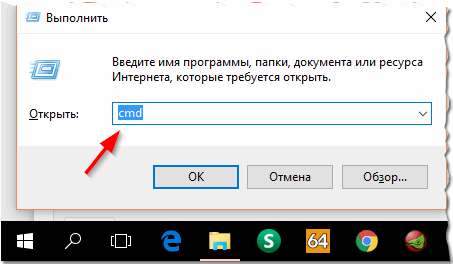
Ryc. 2. Uruchom wiersz polecenia.
Następnie wpisz: chkdsk i: / f i naciśnij ENTER (i: jest literą twojego dysku, zauważ komunikat o błędzie na rysunku 1). Następnie należy uruchomić sprawdzenie dysku pod kątem błędów (przykład pracy na rysunku 3).
Po sprawdzeniu dysku - w większości przypadków wszystkie pliki będą dostępne i można kontynuować pracę z nimi. Zalecam natychmiast wykonać ich kopię.
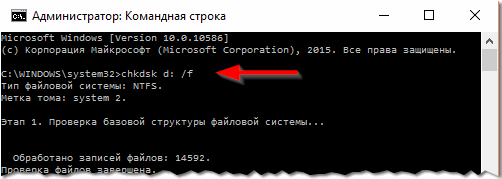
Ryc. 3. Sprawdź dysk pod kątem błędów.
Przy okazji, czasami potrzebujesz uprawnień administratora, aby uruchomić ten test. Aby uruchomić wiersz poleceń od administratora (na przykład w Windows 8.1, 10) - wystarczy kliknąć prawym przyciskiem myszy na menu START i w wyskakującym menu wybrać "Wiersz poleceń (Administrator)".
2) Odzyskaj pliki z dysku flash USB (jeśli sprawdzenie nie pomoże …)
Jeśli poprzedni krok nie pomógł przywrócić pamięci flash USB (na przykład czasami występują błędy typu " typ systemu plików: RAW.chkdsk nie jest poprawny dla płyt RAW "), zaleca się (w pierwszej kolejności) przywrócenie wszystkich ważnych plików i danych z niego (jeśli nie masz ich na sobie - możesz przejść do następnego etapu artykułu).
Ogólnie rzecz biorąc, programy do odzyskiwania informacji z dysków flash i dysków są świetne, oto jeden z moich artykułów na ten temat:

Polecam zatrzymać się w R-STUDIO (jeden z najlepszych programów do odzyskiwania danych z podobnymi problemami).
Po zainstalowaniu i uruchomieniu programu użytkownik zostanie poproszony o wybranie dysku (napędu flash) i rozpocznie jego skanowanie (zrobimy to, zobacz rysunek 4).
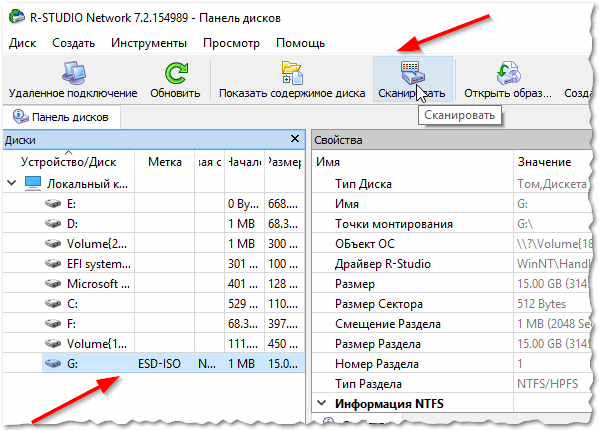
Ryc. 4. Skanowanie dysku flash (dysku) - R-STUDIO.
Następnie otworzy się okno z ustawieniami skanowania. W większości przypadków nie można zmienić niczego więcej, program automatycznie wybiera optymalne parametry, które najbardziej odpowiadają. Następnie naciśnij przycisk uruchamiania skanowania i poczekaj, aż proces się zakończy.
Długość skanowania zależy od rozmiaru dysku flash (na przykład dysk flash 16 GB jest skanowany średnio 15-20 minut).
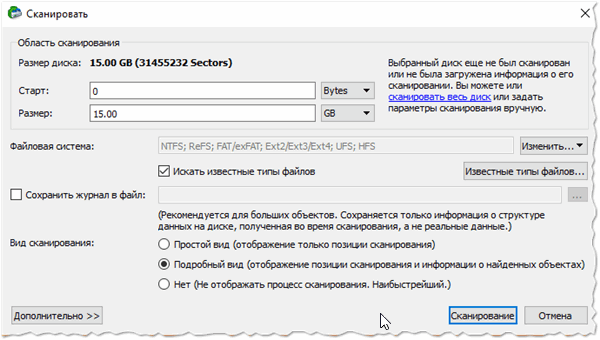
Ryc. 5. Skonfiguruj skanowanie.
Następnie na liście znalezionych plików i folderów możesz wybrać te, które potrzebujesz i je przywrócić (zobacz Rysunek 6).
Ważne! Nie trzeba przywracać plików na ten sam dysk flash, który skanowałeś, ale na inny nośnik fizyczny (na przykład na dysk twardy komputera). Jeśli przywrócisz pliki do tego samego skanowanego nośnika, odzyskane informacje zastąpią pliki, które nie zostały przywrócone …
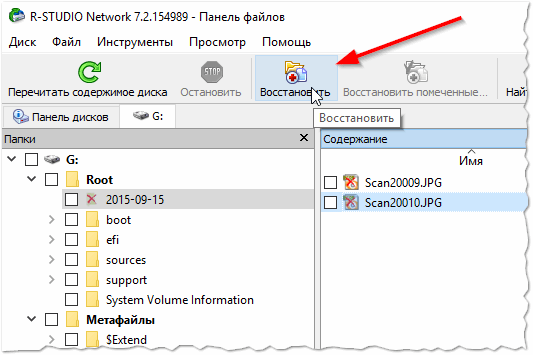
Ryc. 6. Przywróć pliki (R-STUDIO).
Przy okazji, polecam również przeczytać artykuł o odzyskiwaniu plików z dysku flash USB:

Więcej szczegółów na temat punktów, które zostały pominięte w tej sekcji artykułu.
3) Niskopoziomowe formatowanie odzyskiwania dysku flash
Chcę Cię ostrzec, że nie możesz pobrać pierwszego znalezionego narzędzia i przeprowadzić formatowanie dysku flash! Faktem jest, że każdy dysk flash (nawet jedna firma producenta) może mieć swój kontroler i jeśli sformatujesz dysk flash z niewłaściwym narzędziem - możesz go po prostu wyłączyć.
Dla jednoznacznej identyfikacji istnieją specjalne parametry: VID, PID. Możesz nauczyć się ich używać specjalnych narzędzi, a następnie wyszukać odpowiedni program do formatowania niskiego poziomu. Ten temat jest wystarczająco obszerny, dlatego podam tutaj linki do moich poprzednich artykułów:

- - instrukcje przywracania dysku flash USB:
- - Napęd Flash: # i-3
Na tym wszystkim mam wszystko, udaną pracę i mniej błędów. Wszystko co najlepsze!
Do dodania na temat artykułu - z góry dziękuję.